Pagina de pornire > Scanare > Scanarea utilizând butonul de scanare al aparatului > Scanați pagini unice sau multiple într-un folder în cadrul unui singur fișier PDF
Scanați pagini unice sau multiple într-un folder în cadrul unui singur fișier PDF
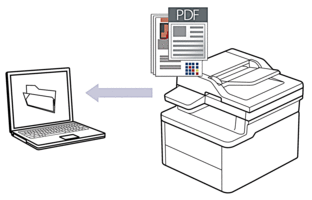
Pentru a scana de pe aparat:
Trebuie să selectați aparatul utilizând Brother iPrint&Scan.
Utilizați Brother iPrint&Scan pentru a modifica setările de scanare, cum ar fi tipul de fișier și locația de stocare a fișierelor.
Mai multe informaţii

 Informaţii similare: Modificarea setărilor definite pentru butonul de scanare din Brother iPrint&Scan
Informaţii similare: Modificarea setărilor definite pentru butonul de scanare din Brother iPrint&Scan Pentru a scana de pe calculator:

 Informaţii similare: Scanarea folosind Brother iPrint&Scan (Windows/Mac)
Informaţii similare: Scanarea folosind Brother iPrint&Scan (Windows/Mac)
- Apăsaţi
 (Scan (Scanare)).
(Scan (Scanare)). - Apăsaţi pe
 sau pe
sau pe  pentru a selecta opţiunea [la PC] şi apoi apăsaţi pe OK.
pentru a selecta opţiunea [la PC] şi apoi apăsaţi pe OK. - Apăsaţi pe
 sau pe
sau pe  pentru a selecta opţiunea [Fişier] şi apoi apăsaţi pe OK.
pentru a selecta opţiunea [Fişier] şi apoi apăsaţi pe OK. - Dacă aparatul este conectat în reţea, apăsaţi pe
 sau pe
sau pe  pentru a selecta computerul de destinaţie.
pentru a selecta computerul de destinaţie. - Apăsaţi pe OK.

Dacă pe ecranul LCD se solicită introducerea unui cod PIN, introduceţi codul PIN format din patru cifre al computerului de destinaţie pe ecranul LCD şi apoi apăsaţi pe OK.
- Efectuaţi una dintre următoarele operaţii:
- Pentru a modifica setările de scanare pentru acest document, apăsaţi pe
 sau pe
sau pe  pentru a selecta Da, apoi apăsaţi pe OK. Trecere la pasul următor.
pentru a selecta Da, apoi apăsaţi pe OK. Trecere la pasul următor. - Pentru a utiliza setările implicite de scanare, apăsaţi pe
 sau pe
sau pe  pentru a selecta Nu şi apoi apăsaţi pe OK. Treceți la pasul următor.
pentru a selecta Nu şi apoi apăsaţi pe OK. Treceți la pasul următor.

Pentru modificarea setărilor de scanare, la aparat trebuie conectat un computer pe care este instalat Brother iPrint&Scan.
- Apăsați
 sau
sau  pentru a selecta setările de scanare pe care doriți să le modificați, apoi apăsați pe OK pentru a continua cu următoarea setare de scanare.
pentru a selecta setările de scanare pe care doriți să le modificați, apoi apăsați pe OK pentru a continua cu următoarea setare de scanare. - [Setare culoare]
- [Rezoluţie]
- [Fisier Tip]
- [Format document]
- [Elim. cl. fund.] (disponibil numai pentru anumite setări)
- Apăsaţi pe Start.Aparatul începe să scaneze. Urmați instrucțiunile de pe ecranul LCD pentru a finaliza operațiunea de scanare.



